Microsoftブラウザの優位性に戻るための最新の試みは エッジ(Edge)、InternetExplorerの自然な後継者。 このブラウザは、Vivaldiや Opera。 これにより、主なライバルであるGoogleの幅広い拡張機能と互換性があります。 クロム、持っており、それをインストールすることができます。
Edgeは、Chromiumをベースにしたウェブブラウザであり、次のような他のオプションと同様に機能し、処理されます。 Firefoxの またはChrome、そのインターフェースは非常に似ているので。 その中には、メイン画面のナビゲーションバーとタブがあります。 市場に出回っている他の選択肢と同様に、Microsoftのブラウザは、拡張機能の使用と互換性があり、より優れた機能を提供します。
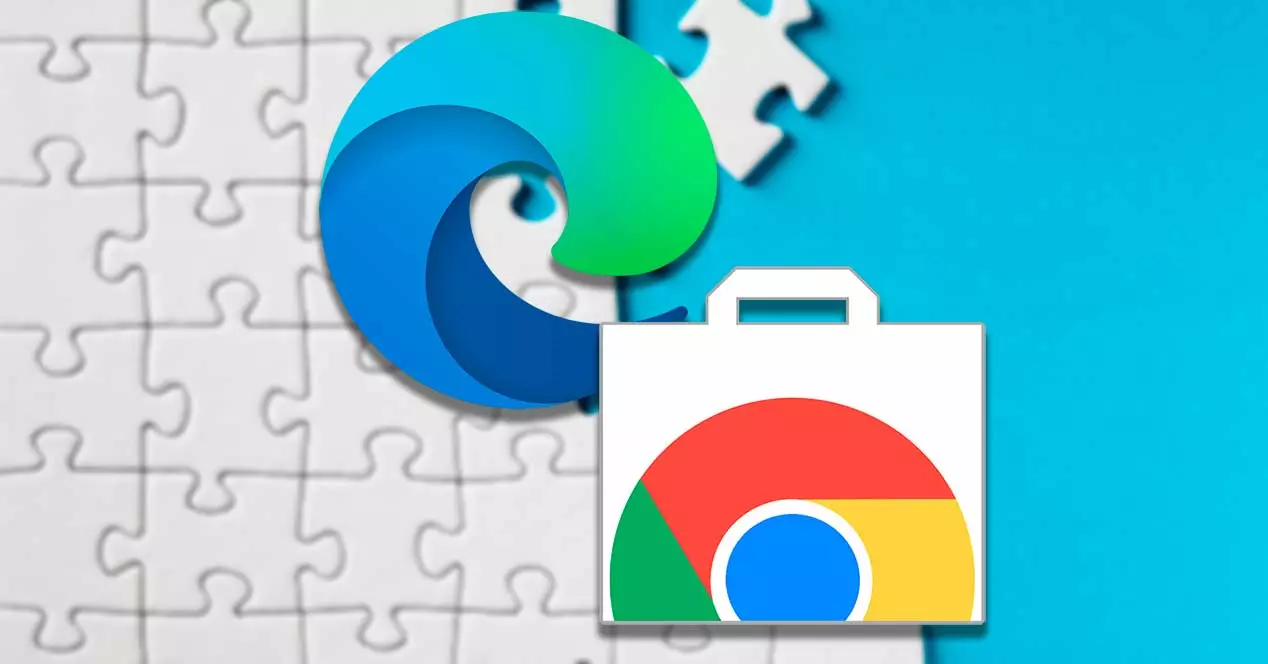
デフォルトでは、Microsoftによって事前承認されており、現在ベータ版であるEdgeAdd-onsストアにある少数の拡張機能のみをインストールできます。 当然のことながら、MicrosoftはEdgeブラウザーに固有の拡張機能をいくつかホストしていますが、Edgeはまだ新しく成長しているため、利用可能な拡張機能はGoogleがChromeウェブストアで提供しているものに近づいていません。
ただし、EdgeはChromium上に構築されているため、Chromeが持つ広範なカタログから任意の拡張機能をインストールすることもできます。そのため、Googleブラウザーカタログ全体を利用して、Edgeブラウザーにインストールできます。
EdgeにChrome拡張機能をインストールする
Chrome拡張機能をインストールするには、スイッチを切り替えてChromeストアにアクセスするだけです。 しかし、私たちはすべきです いくつかの注意点に注意してください マイクロソフトから:
- 拡張機能がサインインまたは同期するためにGoogleアカウント機能に依存している場合、Edgeでは正しく機能しない可能性があります。
- PCにインストールする必要のあるアドオンソフトウェアをベースにした拡張機能の場合、該当するソフトウェアをインストールしても動作しない場合があります。
ほとんどの場合、Chromeウェブストアでホストされている拡張機能をEdgeブラウザーで完全に使用できます。この場合、次の手順を実行するだけで済みます。
Chrome拡張機能をEdgeにインストールする前に、次のことを確認する必要があります 正しいバージョンがインストールされている お使いのコンピュータで。 MicrosoftEdgeの最新バージョンをダウンロードすることが可能です Windows or Mac 公式サイトにアクセスして 。 また、Chromeウェブストアから拡張機能をインストールするには、バージョン79以降をインストールする必要があります。
他のストアからの拡張機能を有効にする
最初に行う必要があるのは、Google拡張機能のサポートを有効にすることです。 これを行うには、Edgeを開き、右上にあるXNUMXつのポイントがあるボタンをクリックします。 これにより、ドロップダウンメニューが開き、クリックします。 拡張セクション。
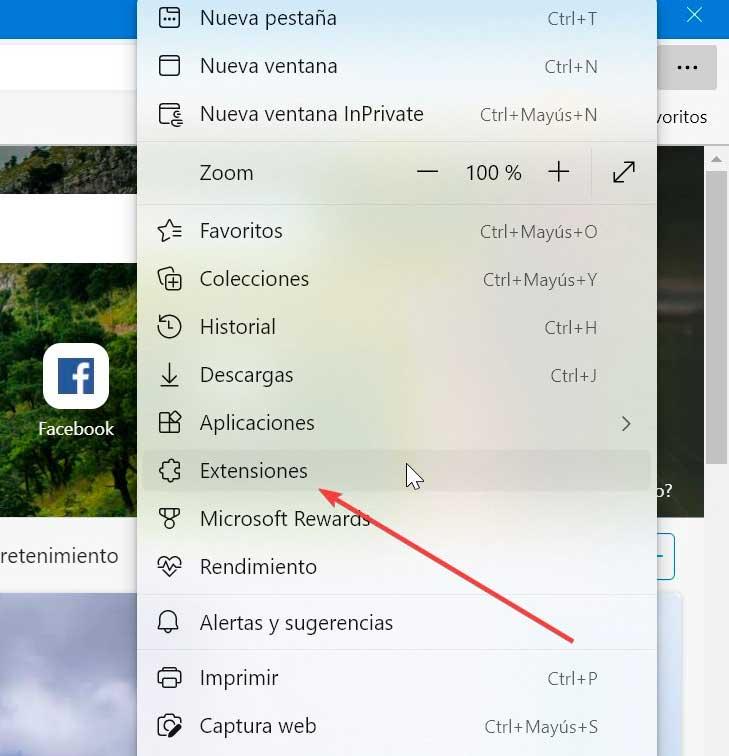
これにより、ツールバーの[拡張機能]ボタンが有効になるため、[ 拡張機能を管理する 。 同様に、ブラウザのアドレスバーにedge://extensions/と入力してアクセスすることもできます。
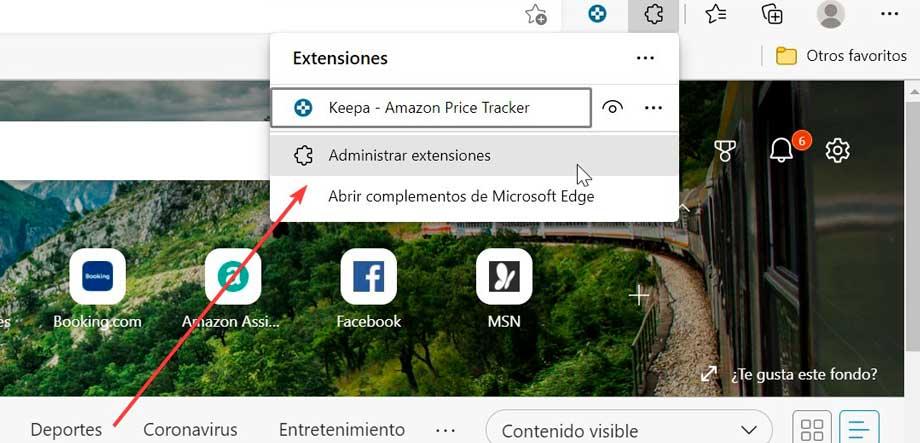
表示される新しい画面で、をアクティブ化する必要があります 他のストアからの拡張を許可する 左パネルの下部にあるボタン。
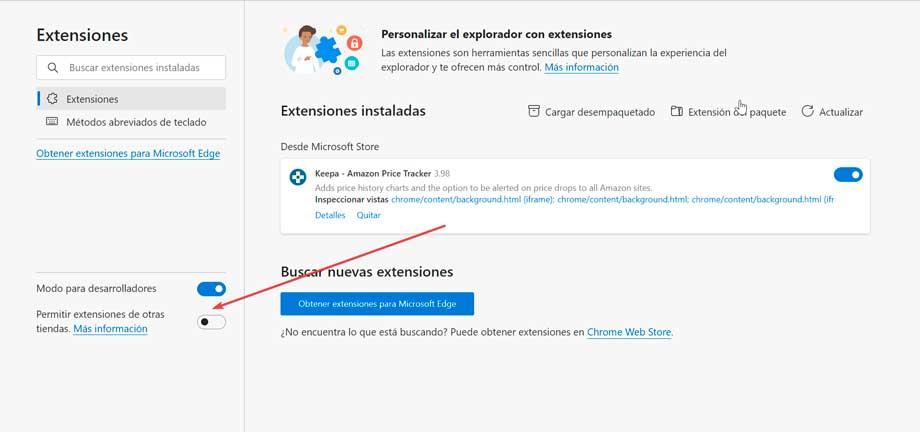
これにより、警告と確認のサインが表示され、Microsoftはサードパーティストアからインストールした拡張機能を確認しないため、ウイルスが含まれている場合や正しく機能しない場合は責任を負いません。 Chromeウェブストアからインストールされた拡張機能は安全であるため、警告を無視してクリックすることができます 次を許可します。 .
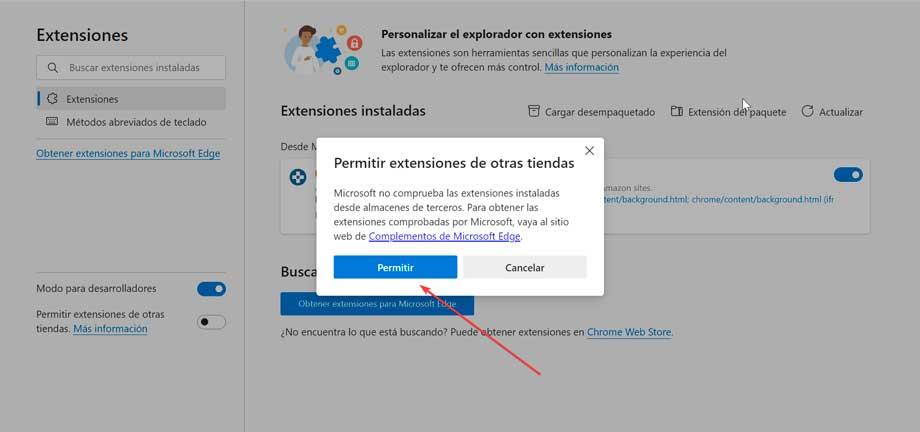
Chromeプラグインにアクセスしてインストールする
これが完了すると、次のことができます Chromeウェブストアにアクセスする Edgeから、カテゴリ(ブログ、ショッピング、スポーツ、生産性、アクセシビリティなど)別に整理された広範なカタログを調べてください。 ここでは、何千ものアクセサリから選択できます。
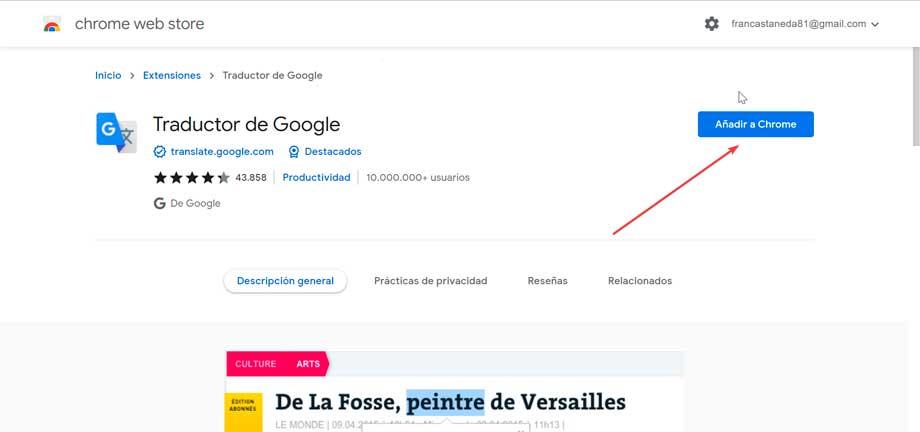
探しているものが見つかったら、を押してください Chromeに追加 ボタンを押して、 拡張機能を追加します。 これは、プラグインがそのアーキテクチャと互換性があるため、Googleブラウザーを使用していなくても、拡張機能がEdgeに追加されることを意味します。
Microsoft拡張機能をインストールする
Edgeが10年にWindows2015と一緒に最初にリリースされたとき、プラグインのサポートすらありませんでした。 ただし、時間の経過とともに、Microsoftはブラウザーを磨き、拡張機能のサポートを有効にし、さらにMicrosoftEdgeアドオンを作成してきました。 かなりの数の高品質の拡張機能がありますが、真実は、現時点では、Googleが持っている広範なカタログに近づいていません。
Microsoftストア自体から拡張機能をインストールする場合は、右上のXNUMXつのドットのアイコンをクリックしてからをクリックする必要があります。 拡張機能 & 拡張機能の管理 。 新しい画面で、をクリックします MicrosoftEdgeボタンの拡張機能を入手してください。 その後、EdgeAdd-onsストアが開きます。
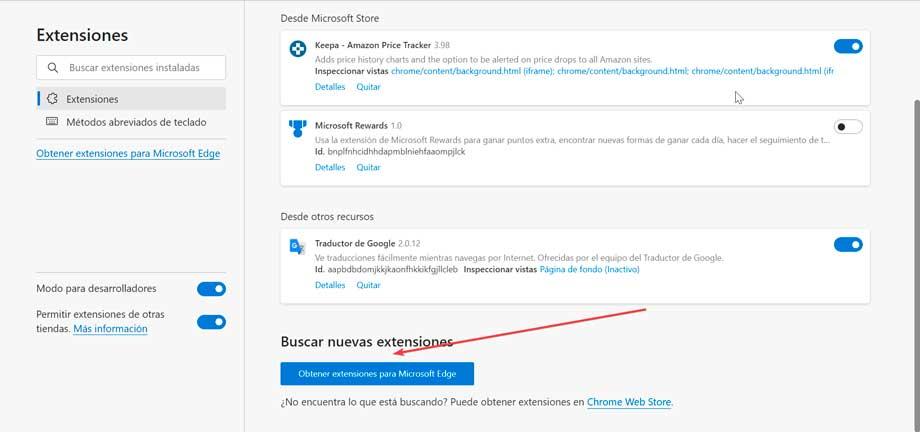
目的のプラグインが見つかったら、をクリックして追加します 入手 。 これにより、拡張機能に必要な権限が表示されるメッセージが表示されます。それらを確認して選択します。 拡張機能を追加 .
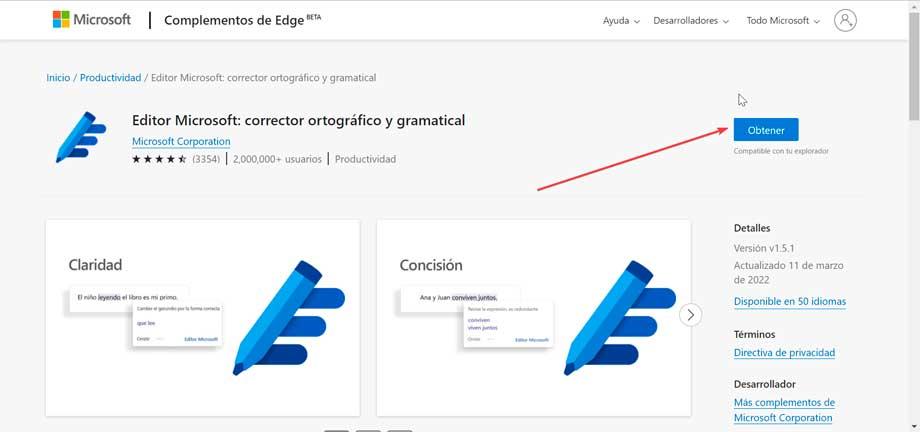
インストールされたプラグインを管理する
アドオンが正しくインストールされていることを確認するには、Edgeの右側にあるXNUMXつのボタンのあるアイコンをクリックし、[拡張機能]と[拡張機能の管理]をもう一度クリックします。 ここでは、Microsoft Storeからインストールされた拡張機能のリストを確認でき、GoogleChromeからインストールされた拡張機能は 他のリソースセクションから。
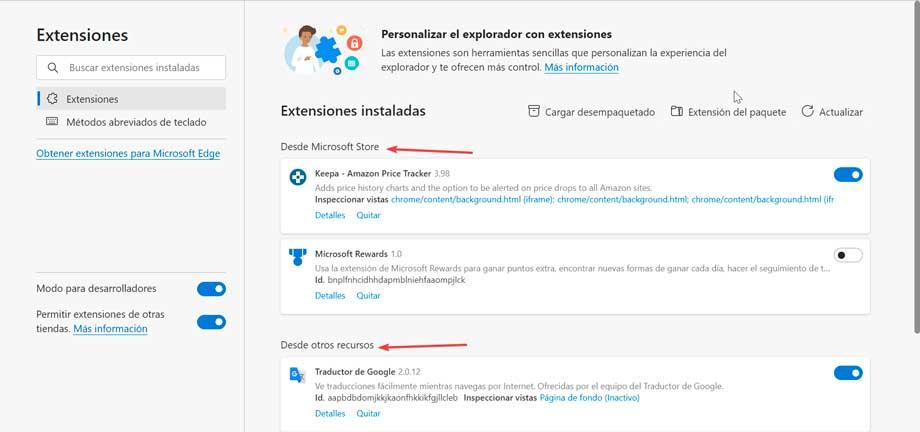
このページから、現在インストールされている各拡張機能の概要を確認できるだけでなく、次のことも確認できます。 非アクティブ化または削除 不要になったプラグインと、拡張機能ごとに設定を調整します。 拡張機能を無効にする場合は、アドオンウィンドウ内にある青いボタンをクリックして、白に変えます。 完全に削除したい場合は、クリックするだけです "削除" ボタンをクリックすると、トレースなしで削除されます。